Hur du inaktiverar eller ändrar UAC-inställningarna för användarkonton i Windows
Säkerhet Windows 10 Vindovs 7 Uac / / March 18, 2020
Senast uppdaterad den

Tycker du användarkontokontroll irriterande? Du kan ändra inställningarna så att UAC är mindre påträngande eller helt avaktiverar det (vilket vi inte rekommenderar).
Förutom ett nytt användargränssnitt (UI) har lite förändrats under åren sedan vi först förklarade hur du justerar UAC i Windows 7. Som sagt, här är en snabb uppdatering från Windows 7 - Windows 10.
Att komma åt UAC är något annorlunda i Windows 7, 8 och 10. Men idag visar vi dig ett enkelt sätt som är gemensamt för alla tre Windows-versionerna. Vi använde Windows 10 i vårt exempel, men proceduren fungerar på samma sätt i Windows 7 och 8.
Slå Windows och börja skriva "användarkontokontroll." Sökresultaten börjar visas när du skriver. När du ser Ändra kontrollinställningar för användarkonto Kontrollpanelen alternativ under Bästa matchningen, klicka på det.
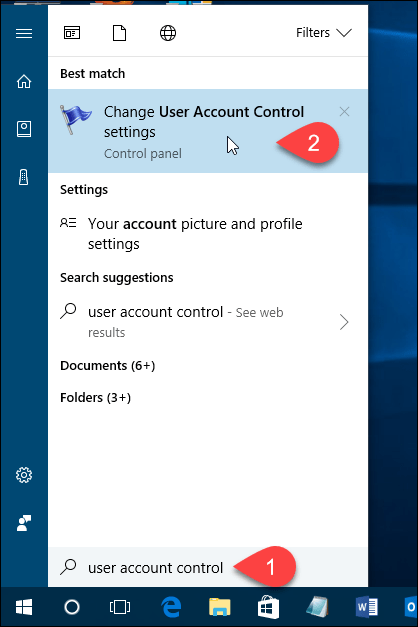
Du kan inaktivera UAC genom att flytta reglaget ned till Meddela aldrig. Vi rekommenderar dock inte det. Det är där av en anledning, och din dator kommer att vara mindre säker när UAC är inaktiverat.
De Meddela alltid alternativet överst gör att Windows alltid ber dig verifiera när du installerar ett program som gör ändringar på din PC eller när du gör ändringar i Windows-inställningarna. UAC-dialogrutan visas alltid på ett nedtonat skrivbord.
De två mellersta inställningarna på skjutreglaget är liknande. De meddelar dig båda bara med UAC-dialogrutan när program försöker göra ändringar på din dator, men inte när du gör ändringar i Windows-inställningarna. Skillnaden mellan de två inställningarna är att den högre dimmar skärmen under meddelandet och den nedre gör inte. När skärmen är nedtonad kan du inte komma åt annat än UAC-prompten. Utan dämpning kan du komma åt ditt skrivbord och göra andra saker innan du svarar på UAC-prompten.
Klick OK när du har gjort ditt val.
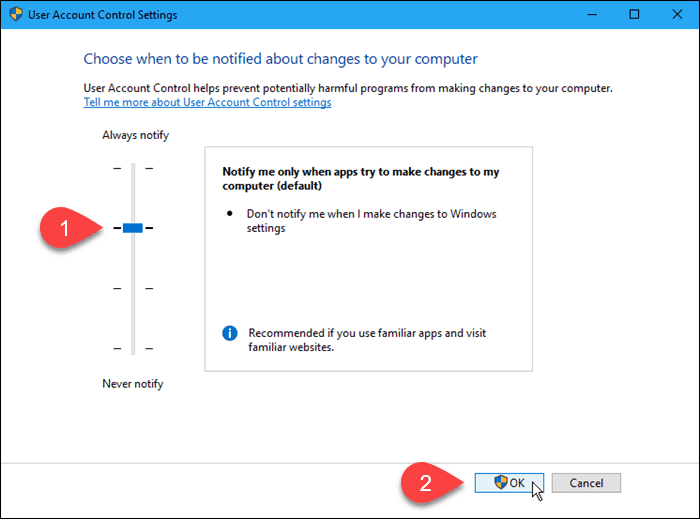
De Kontroll av användarkonto dialogrutan visas på föregående komprimeringsnivå. Nivån du just valt kommer att träda i kraft nästa gång du gör något som kräver verifiering för att göra ändringar på din PC.
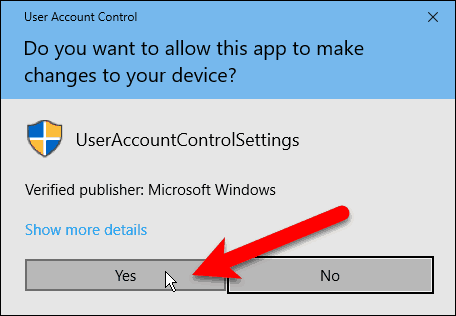
Du kan tillfälligt inaktivera UAC om du installerar flera pålitliga program i ett sammanträde. Kom dock ihåg att aktivera UAC igen för att få det extra säkerhetsskyddet.
Vilken UAC-inställning använder du mest av tiden? Har du tyckt att UAC är till hjälp eller irriterande? Dela dina tankar och erfarenheter med oss i kommentarerna.
